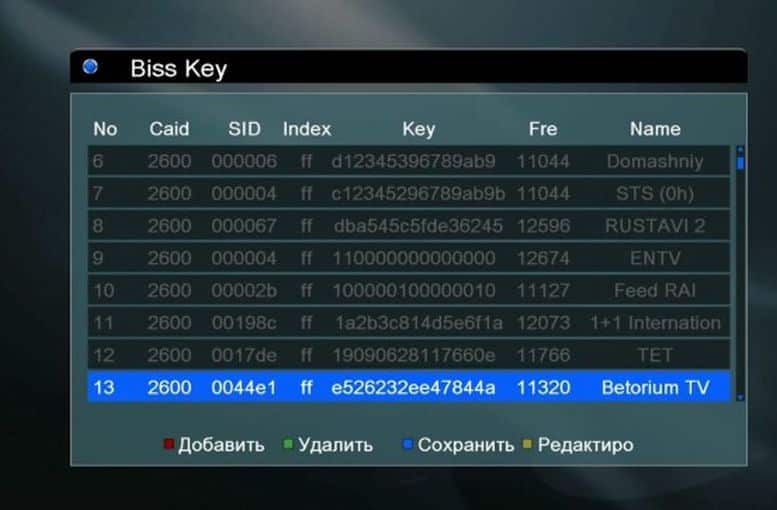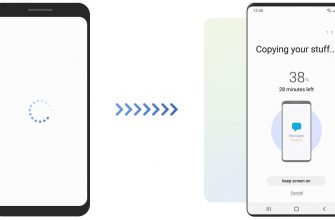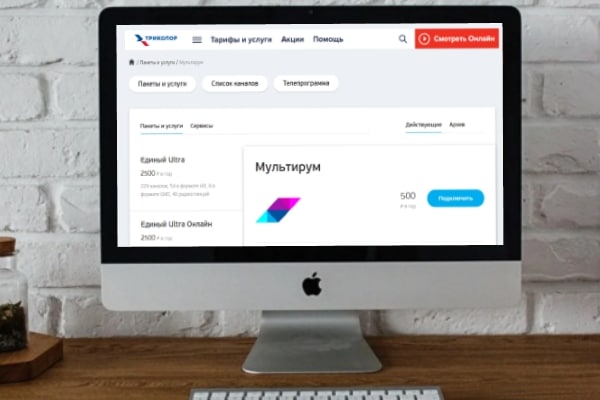Sony Bravia TV များ- အမျိုးအစားများ၊ – မော်ဒယ်ဟောင်းနှင့် အသစ်များ၊ ချိတ်ဆက်မှု လမ်းညွှန်ချက်များ၊ Sony Bravia ကို စနစ်ထည့်သွင်းခြင်း။
- Sony Bravia ဆိုတာဘာလဲ
- Sony Bravia TV များရဲ့ထူးခြားချက်ကဘာလဲ၊ ဘယ်လိုနည်းပညာတွေရှိလဲ၊ သူတို့နဲ့ပတ်သက်တဲ့ ထူးခြားချက်တွေက ဘာတွေလဲ။
- Sony Bravia TV ကိုဘယ်လိုရွေးချယ်မလဲ။
- Sony Bravia TVs – အကောင်းဆုံးမော်ဒယ်များ
- Sony KDL-32WD756
- Sony KDL-49WF805
- Sony KDL-50WF665
- Sony KD-65XG9505
- ချိတ်ဆက်မှုနှင့် စနစ်ထည့်သွင်းမှု
- Android TV နှင့်အလုပ်လုပ်သည်။
- မတူကွဲပြားသော အမြင်များ အသွင်အပြင်များ
- IPTV အသုံးပြုခြင်း။
Sony Bravia ဆိုတာဘာလဲ
Sony သည် ဂျပန်အီလက်ထရွန်နစ်လုပ်ငန်း၏ အကြီးစားတစ်ခုဖြစ်သည်။ Bravia သည် တီဗီဈေးကွက်တွင် ၎င်း၏အမှတ်တံဆိပ်ကို ကိုယ်စားပြုသည်။
အမည်သည် “အကောင်းဆုံး ကြည်လင်ပြတ်သားသော အသံနှင့် ရုပ်ပုံအတွက် ပေါင်းစပ်ဖြေရှင်းနည်းများ” ဟု ဘာသာပြန်ဆိုထားသည့် “Best Resolution Audio Visual Integrated Architecture” ၏ အင်္ဂလိပ်အသုံးအနှုန်း၏ အတိုကောက်ဖြစ်သည်။
ဤအမည်သည် အမှတ်တံဆိပ်၏ အဓိကအင်္ဂါရပ်များကို ထင်ဟပ်စေသည်။ ကုမ္ပဏီသည် အရည်အသွေးမြင့်ထုတ်ကုန်များသေချာစေရန် နောက်ဆုံးပေါ်နည်းပညာကို အသုံးပြု၍ ရုပ်မြင်သံကြားများကို ထုတ်လုပ်ပါသည်။ အဆိုပါအမှတ်တံဆိပ်သည် 2005 ခုနှစ်တွင်ထင်ရှားခဲ့ပြီးနောက်နှစ်တွင်၎င်းသည်ပလာစမာတီဗီများရောင်းချမှုတွင်ကမ္ဘာ့ပထမနေရာကိုရရှိခဲ့သည်။
Sony Bravia TV များရဲ့ထူးခြားချက်ကဘာလဲ၊ ဘယ်လိုနည်းပညာတွေရှိလဲ၊ သူတို့နဲ့ပတ်သက်တဲ့ ထူးခြားချက်တွေက ဘာတွေလဲ။
Sony Bravia TV များသည် အပိုပစ္စည်းများကို အသုံးမပြုဘဲ ဒစ်ဂျစ်တယ်တီဗီကို တိုက်ရိုက်လက်ခံနိုင်သည်။ ၎င်းသည် အရည်အသွေးမြင့် ရုပ်သံထုတ်လွှင့်မှုကို သေချာစေပြီး အနှောင့်အယှက် လုံးဝမရှိစေပါ။ ၎င်းသည် မော်ဒယ်အများစုတွင် အကျုံးဝင်သော်လည်း DVB-T2 နှင့် အလုပ်လုပ်ရန် set-top box လိုအပ်မည့်သူများ ရှိပါသည်။ တရားဝင်ဝဘ်ဆိုဒ်တွင် အလိုရှိသော မော်ဒယ်အတွက် ဤအချက်အလက်ကို သင်စစ်ဆေးနိုင်ပါသည်။ ဤကုမ္ပဏီသည် အမြင့်ဆုံးနည်းပညာအဆင့်ဖြင့် ထုတ်လုပ်ထားသော တီဗီများကို ပေးသည်။ အထူးသဖြင့်၊ ခေတ်မီ Sony Bravia ပိုင်ရှင်များအတွက် အောက်ပါနည်းပညာဆိုင်ရာ ဆန်းသစ်တီထွင်မှုများကို ရရှိနိုင်ပါသည်။
- Dual Database Processing ကို ထိန်းသိမ်းခြင်း သည် သင့်အား မျက်နှာပြင် အရည်အသွေး 4K ထက် မနိမ့်ကြောင်း သေချာစေရန်နှင့် အနှောင့်အယှက်များ ပါဝင်မှုကို အနည်းဆုံးဖြစ်အောင် လျှော့ချပေးသည်။ အရည်အသွေးနိမ့် ဗီဒီယိုကို ပြသသည့်အခါတွင်ပင် ရုပ်ပုံနှင့် အသံကို ရရှိနိုင်သော အရည်အသွေးအမြင့်ဆုံးအဆင့်တွင် ပြသထားသည်။ နည်းပညာသည် အခြေခံရုပ်ပုံအများအပြားပါရှိသော မူပိုင်ဒေတာဘေ့စ်နှစ်ခုကိုလည်း အသုံးပြုပါသည်။
- Slim Backlight Drive ကို အသုံးပြုခြင်း သည် ဖန်သားပြင်ပေါ်တွင် LED အလွှာနှစ်ခုကို အသုံးပြုကြောင်း ပံ့ပိုးပေးပါသည်။ ၎င်းသည် သင့်အား ရုပ်ပုံပေါ်တွင် လိုအပ်သော လေယူလေသိမ်းများကို ပိုကောင်းစေပြီး နောက်ခံအလင်းကို ပိုမိုတိကျစွာ ထိန်းချုပ်နိုင်စေပါသည်။
- MotionflowTM XR သည် ဗီဒီယိုရုပ်ရှင်အရည်အသွေးကို ပေးသည်။ ဤနည်းပညာသည် ဖရိန်မှ ဖရိန်သို့ ကူးပြောင်းစဉ်အတွင်း ရုပ်ပုံများ၏ ရွေ့လျားမှုချောမွေ့မှုကို စောင့်ကြည့်စစ်ဆေးပြီး လိုအပ်ပါက မျက်နှာပြင်အရည်အသွေးကို မြှင့်တင်ရန်အတွက် ၎င်း၏အလယ်အလတ်ဘောင်များကို ထည့်သွင်းပါ။
- X-tended Dynamic RangeTM PRO သည် မတူညီသော နေရာများတွင် နောက်ခံအလင်း၏ တောက်ပမှုကို ထိန်းချုပ်ရန် ဒီဇိုင်းထုတ်ထားသည်။ အထူး အယ်ဂိုရီသမ်များကို အသုံးပြုခြင်းဖြင့်၊ ဤနည်းဖြင့် ပိုမိုမြင့်မားသော ရုပ်ပုံခြားနားမှုကို ရရှိသည်။
- ClearAudio+ သည် ခေတ်မီသော အသံ ပိုမိုကောင်းမွန်အောင် လုပ်ဆောင်သည်။
- Clear Phase သည် အသံအရည်အသွေးကို စောင့်ကြည့်ပြီး လိုအပ်ပါက ၎င်း၏အရည်အသွေးကို မြှင့်တင်ရန် ချိန်ညှိမှုများ ပြုလုပ်သည်။
- TRILUMINOSTM Display ဖြင့် ၊ အသုံးပြုနိုင်သော အရောင်အကွာအဝေးသည် အနည်းဆုံး 50% တိုးလာပါသည်။ မတူညီသောအရောင်များနှင့် ၎င်းတို့၏ အချိုးများကို ခွဲခြမ်းစိတ်ဖြာပြီး သင့်လျော်သော ချိန်ညှိမှုများ ပြုလုပ်ခြင်းဖြင့် ၎င်းကို ရရှိသည်။ ၎င်းသည် တစ်ဦးတည်းပိုင် ဖွံ့ဖြိုးတိုးတက်မှုဖြစ်သည့် နောက်ထပ် LED-backlighting အပြင် QDEF ဖလင်ကို အသုံးပြုထားသည်။
 Sony Bravia တွင် ပရိုဂရမ်များကို ကြည့်ရှုသည့်အခါ၊ အသုံးပြုသူသည် ကြည့်ရှုမှုအရည်အသွေး မည်မျှအထိ ခေတ်မီနည်းပညာကို မြှင့်တင်ပေးနိုင်သည်ကို ခံစားရနိုင်သည်။
Sony Bravia တွင် ပရိုဂရမ်များကို ကြည့်ရှုသည့်အခါ၊ အသုံးပြုသူသည် ကြည့်ရှုမှုအရည်အသွေး မည်မျှအထိ ခေတ်မီနည်းပညာကို မြှင့်တင်ပေးနိုင်သည်ကို ခံစားရနိုင်သည်။
Sony Bravia TV ကိုဘယ်လိုရွေးချယ်မလဲ။
တီဗီဝယ်ယူသည့်အခါ၊ ၎င်းသည် DVB-T2 စံနှုန်းနှင့် တိုက်ရိုက်အလုပ်လုပ်ခြင်းရှိမရှိ စစ်ဆေးရန် လိုအပ်သည်။ ၎င်းနှင့်ပတ်သက်သည့်အချက်အလက်များကို ထုပ်ပိုးမှုသေတ္တာတွင်၊ အိတ်ပေါ်ရှိစတစ်ကာတစ်ခု၊ ဝယ်ယူပြီးနောက် ထုတ်ပေးသည့်ပြေစာပေါ်ရှိ၊ ၎င်းကို ညွှန်ကြားချက်လက်စွဲတွင် ပါရှိသည်။ တိကျသောမော်ဒယ်များကိုရွေးချယ်သည့်အခါတွင်၊ ၎င်းသည်အောက်ပါအင်္ဂါရပ်များကိုအာရုံစိုက်ရန်အကြံပြုသည်-
- ထောင့်ဖြတ်သည် အရေးကြီးဆုံး ဘောင်များထဲမှ တစ်ခုဟု ယူဆပါသည် ။ အကောင်းဆုံးကို 21 လက်မနှင့် ညီသည်ဟု ခေါ်သည်။ ရွေးချယ်ရာတွင်၊ ကြည့်ရှုမည့်အခန်း၏အရွယ်အစားနှင့် စခရင်နှင့် အကွာအဝေးကို ထည့်သွင်းစဉ်းစားရန် လိုအပ်သည်။
- မှန်ကန်သော အလင်းအမှောင်နှင့် ဆန့်ကျင်ဘက်များကို ရွေးချယ်သောအခါ ၊ သင်သည် သင်၏ကိုယ်ပိုင်ဘဏ္ဍာရေးစွမ်းရည်ကို ထည့်သွင်းစဉ်းစားရန် လိုအပ်သည်။ LCD ဖန်သားပြင်များကို ဘတ်ဂျက်ဖြေရှင်းချက်အဖြစ် သတ်မှတ်ကြပြီး LED နှင့် OLED ဖန်သားပြင်များသည် အရည်အသွေးမြင့်မားသော်လည်း စျေးပိုကြီးသည်။
- ကောင်းမွန်သော Resolution သည် သင့်အား ပိုမိုကောင်းမွန်သော ရုပ်ပုံတစ်ပုံကို ရရှိစေမည်ဖြစ်သည်။ Resolution 600p ထက်နည်းသော တီဗီများကို ဝယ်ရန် မအကြံပြုပါ။ Full HD ကြည့်ရန် 1080p မျက်နှာပြင် လိုအပ်သည်။
- သင်ကြည့်ရှုရန် စီစဉ်ထားသည့် ဗီဒီယိုအမျိုးအစားပေါ်မူတည်၍ အတိုင်းအတာ များကို ရွေးချယ်ထားသည်။ ပုံမှန်အားဖြင့်၊ အချိုးအစား 3:4 သို့မဟုတ် 9:16 ကိုအသုံးပြုသည်။ နောက်ဆုံးရွေးချယ်မှုမှာ မျက်နှာပြင်ကျယ်ရုပ်ရှင်များကြည့်ရန် အဆင်ပြေသည်။
တီဗီကို အများအားဖြင့် နှစ်ပေါင်းများစွာဝယ်ထားသောကြောင့် ရွေးချယ်မှုကို ဂရုတစိုက်ပြုလုပ်ရပါမည်။
Sony Bravia TVs – အကောင်းဆုံးမော်ဒယ်များ
ဤကုမ္ပဏီ၏ တီဗီများသည် အရည်အသွေးမြင့်သည်။ အောက်ပါတို့သည် မတူညီသော ထောင့်ဖြတ်အရွယ်အစားရှိသော စက်များကို ရွေးချယ်ရန်အတွက် အကြံပြုချက်များဖြစ်သည်။
| မော်ဒယ် | ထောင့်ဖြတ် | ခွင့်ပြုချက် | Built-in Smart TV ရရှိနိုင်ခြင်း။ |
| Sony KDL-32WD756 | ၃၁.၅ | 1920×1080 | ဟုတ်ကဲ့ |
| Sony KDL-49WF805 | ၄၉ | 1920×1080 Full HD နှင့် HDR10 1080p | ဟုတ်ကဲ့ |
| Sony KDL-50WF665 | ငါးဆယ် | Full HD 1080p နှင့် HDR10 | ဟုတ်ကဲ့ |
| Sony KD-65XG9505 | ၆၅ | 4K UHD HDR10 | ဟုတ်ကဲ့ |
Sony KDL-32WD756
ဤမော်ဒယ်တွင် Android အခြေခံ Smart TV ပါရှိသည်။ မော်ဒယ်သည် ထောင့်ဖြတ် ၃၁.၅ လက်မရှိပြီး ကြည်လင်ပြတ်သားမှုမှာ 1920×1080 ဖြစ်သည်။ Memory 4GB ပါရှိခြင်းကြောင့် စနစ်လည်ပတ်မှုကို မြန်ဆန်စေသည်။ ညွှန်ကြားချက်လက်စွဲကို https://www.sony.com/electronics/support/res/manuals/4584/e77324d8b5ce57b90310111dad4eed20/45847781M.pdf မှ ဒေါင်းလုဒ်လုပ်နိုင်ပါသည်။ သုံးစွဲသူများ၏ သုံးသပ်ချက်များအရ၊ ထုတ်ကုန်သည် အရည်အသွေးမြင့်ပြီး ယုံကြည်စိတ်ချရမှုဖြင့် လက္ခဏာရပ်ဖြစ်သည်။ တီဗီမှာ ဒီဇိုင်းကောင်းတယ်။ အားနည်းချက်များအနေဖြင့် MKV ဖော်မတ်နှင့် လုပ်ဆောင်နိုင်စွမ်းမရှိခြင်းနှင့် Smart TV လုပ်ဆောင်ချက် အနည်းငယ်သာရှိသည်ဟူသောအချက်ကို မှတ်သားထားသည်။
Sony KDL-49WF805
ဒီမော်ဒယ်မှာ မျက်နှာပြင် ထောင့်ဖြတ် ၄၉ လက်မ ရှိပါတယ်။ ရုပ်ရှင်များကို 1920×1080 resolution၊ Full HD နှင့် HDR10 1080p ဖြင့် ကြည့်ရှုနိုင်သည်။ မျက်နှာပြင်အချိုးအစား 16:9 ရှိပြီး မျက်နှာပြင်ကျယ်ရုပ်ရှင်များကို သက်တောင့်သက်သာကြည့်ရှုနိုင်စေပါသည်။ ညွှန်ကြားချက်လက်စွဲကို https://www.sony.com/electronics/support/res/manuals/4731/4eb0c0c17efff455ad82a3fec3550d9b/47317961M.pdf တွင် ရရှိနိုင်ပါသည်။ သုံးစွဲသူများသည် ကြွယ်ဝသောလုပ်ဆောင်နိုင်စွမ်း၊ စမတ်ဖုန်းနှင့် အရည်အသွေးမြင့်တွဲချိတ်နိုင်ခြေ၊ ရိုးရှင်းပြီး အဆင်ပြေသော အင်တာဖေ့စ်အဖွဲ့အစည်းကို မှတ်သားထားသည်။ အားနည်းချက်အနေဖြင့်၊ အချို့ကိစ္စများတွင် အသံအရည်အသွေး လျော့ကျသွားသည်ဟု ဖော်ပြထားပါသည်။
Sony KDL-50WF665
တီဗီသည် အရည်အသွေးမြင့် တပ်ဆင်မှုနှင့် ဖုန်မှုန့်နှင့် အစိုဓာတ်ကို ယုံကြည်စိတ်ချရသော ကာကွယ်မှုကို ပြသသည်။ လက်မ 50 မျက်နှာပြင်သည် Full HD 1080p နှင့် HDR10 ရုပ်ရှင်များကို ကြည့်ရှုနိုင်မည်ဖြစ်သည်။ မျက်နှာပြင်ဖော်မတ်သည် 16:9 ဖြစ်သည်။ စက်သည် အသုံးအများဆုံး ဗီဒီယိုဖော်မတ်များအားလုံးနီးပါးဖြင့် အလုပ်လုပ်နိုင်သည်။ ညွှန်ကြားချက်လက်စွဲကို https://www.sony.com/electronics/support/res/manuals/4729/8b9436503f5242ce6c51f5bef279342e/47294251M.pdf တွင် ရရှိနိုင်ပါသည်။ အသုံးပြုသူများသည် ရောင်စုံမျိုးပွားခြင်းနှင့် အသံအရည်အသွေးကို မှတ်သားထားသည်။ ဤစက်ပစ္စည်းတွင် သင်သည် Android လည်ပတ်မှုစနစ်ကို အသုံးပြုထားသောကြောင့် ဗီဒီယိုများကို ကြည့်ရှုရုံသာမက ကွန်ပျူတာဂိမ်းအများစုကိုလည်း အသုံးပြုနိုင်မည်ဖြစ်သည်။ လုံလောက်စွာလုပ်ဆောင်နိုင်သော အဝေးထိန်းခလုတ်ကို အသုံးပြုပြီး အဆင့်မြင့် Smart TV လုပ်ဆောင်ချက်အချို့ မရှိတော့ကြောင်း သုံးစွဲသူများက ထောက်ပြသည်။
Sony KD-65XG9505
ဤ LCD မော်ဒယ်သည် ထောင့်ဖြတ် ၆၅ လက်မရှိသည်။ ကြည့်ရှုသည့်အခါ၊ ၎င်းသည် 3840×2160 resolution ကိုပေးသည်။ စက်အတွင်းမှတ်ဉာဏ် 16 GB ရှိသည်။ 4K UHD၊ HDR10 ကြည့်ရှုမှုအရည်အသွေး ရရှိနိုင်ပါသည်။ DLNA လုပ်ဆောင်ချက်များ၊ ဗီဒီယိုရိုက်ကူးခြင်း၊ ကလေးများကြည့်ရှုခြင်းအတွက် ကန့်သတ်ချက်များ ရရှိနိုင်ပါသည်။ အသံထိန်းချုပ်မှုရှိပါတယ်။ ကြည့်ရှုရန် လမ်းညွှန်ချက်များကို https://www.sony.com/electronics/support/res/manuals/4748/a04843eafe53590e7772e93b8e4391a9/47486421M.pdf တွင် ကြည့်ရှုနိုင်ပါသည်။ အသုံးပြုသူများသည် မြင့်မားသော ဧည့်ခံအရည်အသွေး၊ နက်နဲပြီး ကြွယ်ဝသော ရုပ်ပုံ၊ အရည်အသွေးမြင့် အသံတို့ကို မှတ်သားထားသည်။ အသုံးပြုထားသော အဝေးထိန်းခလုတ်သည် လုပ်ဆောင်နိုင်စွမ်း မလုံလောက်ဟု အချို့က ထင်မြင်ကြသည်။
ချိတ်ဆက်မှုနှင့် စနစ်ထည့်သွင်းမှု
ချိတ်ဆက်မှုပြုလုပ်ရန် အင်တင်နာ၊ ပါဝါထောက်ပံ့မှုသို့ ချိတ်ဆက်ပါ။ တီဗီပိတ်ထားခြင်းဖြင့် လုပ်ဆောင်သည်။ အသုံးပြုသူက အဆက်အသွယ်များကို စစ်ဆေးပြီးနောက်၊ စက်ပစ္စည်းကို ဖွင့်ပြီး စနစ်ထည့်သွင်းပါ။ အဝေးထိန်းခလုတ်ဖြင့် အလုပ်လုပ်နိုင်စေရန်၊ ၎င်းတွင် ဘက်ထရီထည့်ရန် လိုအပ်သည်။ တီဗီကိုဝယ်ယူပြီးနောက်၊ သင်သည် ၎င်းကို configure လုပ်ရန် လိုအပ်သည်။ ၎င်းတွင် အောက်ပါအဆင့်များ ပါဝင်သင့်သည်-
- ဖွင့်ပြီးနောက်၊ သင်သည် ပင်မမီနူးသို့ သွားကာ ဆက်တင်များကို ရွေးချယ်ရန် လိုအပ်သည်။ ထို့နောက် “Language” ကဏ္ဍကိုသွားပြီး interface ဘာသာစကားကို သတ်မှတ်ပါ။
- အဝင်အချက်ပြမှုကို မှန်ကန်စွာလုပ်ဆောင်ရန်အတွက် TV သည် ၎င်းလည်ပတ်နေသည့်နေရာကို သိရပါမည်။ အသုံးပြုသူသည် မှန်ကန်သော ပထဝီတည်နေရာကို ညွှန်ပြတတ်သည်။ ဤကိစ္စတွင်၊ အချို့သောကိစ္စများတွင် အခြားတစ်ခုကို အသုံးပြုခြင်းသည် အကျိုးအမြတ်ပိုရကြောင်း သတိပြုသင့်သည်၊ ဥပမာအားဖြင့်၊ အမေရိကကို သတ်မှတ်သောအခါတွင် ရနိုင်သောလှိုင်းနှုန်းအားလုံးကို ပံ့ပိုးပေးသောကြောင့်ဖြစ်သည်။
- အချို့သောချန်နယ်များကို ပိတ်ဆို့ရန် လိုအပ်ပါက၊ သင်သည် စကားဝှက်တစ်ခု သတ်မှတ်နိုင်သည်။ ဥပမာအားဖြင့်၊ သင်သည် အချို့သော ပရိုဂရမ်များကို ကလေးများကြည့်ရှုခြင်းကို ကန့်သတ်လိုသောအခါတွင် ၎င်းသည် အဆင်ပြေသည်။
- သတ်မှတ်ထားသော ဆက်တင်များသည် ပဏာမဖြစ်သည်။ ထို့နောက် ချန်နယ်များကို ရှာဖွေရန် လိုအပ်သည်။ အများအားဖြင့် အလိုအလျောက် လုပ်ဆောင်သည်။ ဒါကိုလုပ်ဖို့၊ အောက်ပါအဆင့်တွေကို လုပ်ဆောင်ပါ။
- အဝေးထိန်းခလုတ်တွင် သင်သည် “မီနူး” ခလုတ်ကို နှိပ်ရပါမည်။ ထို့နောက် “Digital configuration” လိုင်းသို့သွားပါ။
- ထို့နောက် “Digital Setup” link ကိုနှိပ်ပါ။

- မီနူးတွင်၊ “ဒစ်ဂျစ်တယ်ဘူတာရုံများကို အလိုအလျောက်ရှာဖွေခြင်း” လိုင်းကိုရွေးချယ်ပါ။
- အချက်ပြအရင်းအမြစ် အမျိုးအစားကို သင်ရွေးချယ်ရန် လိုအပ်သည်။ “Ether” သို့မဟုတ် “Cable” ဖြစ်နိုင်သည်။ ပထမကိစ္စတွင်၊ ကျွန်ုပ်တို့သည် အင်တင်နာတစ်ခုသို့ ချိတ်ဆက်ခြင်းအကြောင်းပြောနေခြင်းဖြစ်ပြီး၊ ဒုတိယမှာ ကေဘယ်ကြိုးမှတစ်ဆင့်ဖြစ်သည်။

- ရွေးချယ်ပြီးနောက် ရှာဖွေမှုဘောင်များ သတ်မှတ်ခြင်းသို့ ဆက်သွားပါ။ ဤကိစ္စတွင်၊ သင်သည် အမြန်စကင်ဖတ်ရန် လိုအပ်ကြောင်း ညွှန်ပြရန်လိုသည်၊ ကြိမ်နှုန်းသတ်မှတ်ခြင်းနှင့် ကွန်ရက် ID သည် အလိုအလျောက်ဖြစ်ပေါ်သင့်သည်။
- “Start” ခလုတ်ကိုနှိပ်ပြီးနောက်၊ ချန်နယ်များကိုအလိုအလျောက်ရှာဖွေခြင်းလုပ်ငန်းစဉ်စတင်လိမ့်မည်။ ၎င်းကို အပြီးသတ်ပြီး ရလဒ်များကို သိမ်းဆည်းရန် စောင့်ရပါမည်။
ထို့နောက် အသုံးပြုသူသည် ချန်နယ်များကို စတင်ကြည့်ရှုနိုင်သည်။ တခါတရံတွင် အချို့သောချန်နယ်များ သို့မဟုတ် ၎င်းတို့အားလုံးကို ရှာမတွေ့ကြောင်း တွေ့ရှိနိုင်သည်။ ဤကိစ္စတွင်၊ လူကိုယ်တိုင်ရှာဖွေခြင်းကို အသုံးပြုသည်။ ဤကိစ္စတွင်၊ ၎င်းတို့သည် ဤကဲ့သို့လုပ်ဆောင်သည်။
- ပင်မမီနူးတွင် ဆက်တင်များ၊ ဒစ်ဂျစ်တယ်ဆက်တင်များသို့ သွားပါ၊ ထို့နောက် ချန်နယ်များအတွက် လက်စွဲရှာဖွေမှုသို့ သွားပါ။
- ထို့နောက် “Air” သို့မဟုတ် “Cable” ကိုရွေးချယ်ခြင်းဖြင့် လက်ခံရရှိသော အချက်ပြမှုများ၏ရင်းမြစ်ကို သတ်မှတ်ရန်လိုအပ်သည်။ ထို့နောက် အဆိုပြုထားသောစာရင်းမှ ပေးသွင်းသူတစ်ဦးကို ရွေးချယ်ပါ။ ၎င်းကိုမတွေ့ပါက၊ “အခြား” လိုင်းကိုနှိပ်ပါ။ ၎င်းနောက်၊ သင်သည် ရှာဖွေမှုဘောင်များကို သတ်မှတ်ရန် လိုအပ်မည်ဖြစ်သည်။ ၎င်းတို့တွင် လည်ပတ်မှုအကြိမ်ရေ၊ ချန်နယ်နံပါတ်၊ စကင်န်အမျိုးအစားနှင့် LNA ကန့်သတ်ချက်များ ပါဝင်သည်။ မြန်နိုင်သည် သို့မဟုတ် ပြီးမြောက်နိုင်သည်။ ဒုတိယရွေးချယ်မှုကို universal အဖြစ်သတ်မှတ်သည်။ LNA အတွက်၊ ပုံသေတန်ဖိုးသည် အများအားဖြင့် ကျန်ခဲ့သည်။

- ထို့နောက် ရှာဖွေမှုကို စတင်ပါ။ စာမျက်နှာ၏အောက်ခြေတွင် အရည်အသွေးနှင့် အချက်ပြစွမ်းအား အညွှန်းကိန်းများရှိသည်။ ၎င်းတို့အလိုရှိသော မျက်နှာပြင်အရည်အသွေးကို ပေးဆောင်ကြောင်း သေချာစေရန်လိုအပ်သည်။ ထိုသို့မဟုတ်ပါက၊ အင်တင်နာ၏တည်နေရာနှင့် ဦးတည်ချက်ကို ပြင်ရန်လိုအပ်သည်။
- ချန်နယ်အချို့တွင် အချက်ပြအရည်အသွေးနိမ့်ကျပြီး ၎င်းကို ပြုပြင်၍မရပါက ၎င်းတို့ကို စာရင်း၏အဆုံးတွင် ထားနိုင်သည် သို့မဟုတ် ဖျက်ပစ်နိုင်သည်။
ချန်နယ်များအတွက် ကန့်သတ်ချက်များကို တီဗီဝန်ဆောင်မှုပေးသူ၏ တရားဝင်ဝဘ်ဆိုဒ်တွင် တွေ့နိုင်ပါသည်။ လိုအပ်သောဒေတာကိုပြင်ဆင်ပြီးပါက manual tuning စတင်ရန်လိုအပ်ပါသည်။
အကယ်၍ သင်သည် အင်တာနက်မှ ထုတ်လွှင့်ခြင်းအတွက် ဒေတာကို လက်ခံရယူရန် စီစဉ်ပါက၊ ချိတ်ဆက်မှုကို ချိန်ညှိရန် လိုအပ်မည်ဖြစ်သည်။ ဒီလိုလုပ်ဖို့၊ အောက်ပါအဆင့်တွေကို လုပ်ဆောင်ဖို့ လိုအပ်ပါလိမ့်မယ်။
- အဝေးထိန်းခလုတ်တွင်၊ ပင်မမီနူးသို့သွားရန်အတွက် သင်သည် မီနူး သို့မဟုတ် ပင်မခလုတ်ကို နှိပ်ရပါမည်။ ထို့နောက်သင်ဆက်တင်များကိုဖွင့်ရန်လိုအပ်သည်။
- ထို့နောက် သင်သည် “ကွန်ရက်” မုဒ်သို့ ပြောင်းရန် လိုအပ်သည်။

- ထို့နောက် “Network Settings” လိုင်းကိုနှိပ်ပါ။
- WiFi သို့မဟုတ် ကြိုးတပ်ထားသော ကွန်ရက်အမျိုးအစားကို ရွေးချယ်နိုင်သည်။ ထို့နောက်၊ မျက်နှာပြင်ပေါ်ရှိ အချက်ပြမှုများနှင့်အညီ ဝင်ရောက်ခွင့်ကို စတင်သတ်မှတ်ရန် ဆက်လက်လုပ်ဆောင်ပါ။
ဤနည်းဖြင့် သင်သည် အခြေခံဆက်တင်များကို ဝင်ရောက်နိုင်သော်လည်း အသုံးပြုသူသည် ပိုမိုအသေးစိတ်သော လုပ်ငန်းစဉ်သို့ သွားလိုပါက၊ အဆင့်များထဲမှ တစ်ခုတွင် “Expert” access mode ကို ရွေးချယ်ရမည်ဖြစ်သည်။ အသုံးပြုသူသည် အသံနှင့် ရုပ်ပုံအတွက် ၎င်းတို့၏ ကိုယ်ပိုင်ဆက်တင်များကို သတ်မှတ်နိုင်သည်။ ဒါကိုလုပ်ဖို့၊ ဆက်တင်တွေမှာ “Display” ကဏ္ဍကိုဖွင့်ရပါမယ်။ ထို့နောက် အောက်ပါအဆင့်များကို လုပ်ဆောင်ရန် လိုအပ်သည်-
- ဗီဒီယိုထည့်သွင်းမှုဆက်တင်များတွင်၊ အသုံးပြုသူသည် ချိတ်ဆက်မှုဘောင်များကို သတ်မှတ်သည်။ ဥပမာအားဖြင့်၊ HDMI input တစ်ခုထက်ပိုသော အခါတွင် ၎င်းသည် အရေးကြီးသည် – ဤနေရာတွင် ထုတ်လွှင့်သည့်အရာအား သင်ရွေးချယ်နိုင်ပါသည်။
- စခရင် ထိန်းချုပ်ရေး စာမျက်နှာတွင် ထုတ်လွှင့်မှုပုံစံကို သင်ရွေးချယ်နိုင်သည်။
- 3D အချက်ပြမှုကို လက်ခံရရှိသောအခါ၊ 3D ဆက်တင်များပေါ်ရှိ ကဏ္ဍများတွင် ဖော်ပြမှုဘောင်များကို ထည့်သွင်းပါသည်။

- ရုပ်ပုံကဏ္ဍသည် မျက်နှာပြင်၏ တောက်ပမှု၊ ခြားနားမှု နှင့် chrominance ကို သတ်မှတ်ပေးသည်။ ကြိုတင်သတ်မှတ်ဘောင်များပါရှိသော မုဒ်နှစ်ခုရှိသည်- “Standard” နှင့် “Bright”။ အသုံးပြုသူသည် လိုအပ်သော ဝိသေသလက္ခဏာများကို ကိုယ်တိုင်သတ်မှတ်လိုပါက “တစ်ဦးချင်း” လည်ပတ်မှုမုဒ်ကို ရွေးချယ်ရပါမည်။

- အသံဘောင်များကို သတ်မှတ်ရန် အသံဆက်တင်များအတွက် ကဏ္ဍသို့ သွားပါ။ ထည့်သွင်းမှုအတွက် ရနိုင်သော ကန့်သတ်ချက်များမှာ ကြိမ်နှုန်းမြင့် သို့မဟုတ် နိမ့်သော သစ်သား၊ လက်ကျန်နှင့် အခြားအရာများဖြစ်သည်။
 တစ်ခါတစ်ရံတွင် ယခင်ထည့်သွင်းထားသည့် ဆက်တင်များစွာတွင် အသုံးပြုသူမှ သွားလာရန်ခက်ခဲသောကြောင့် စက်ရုံထုတ်ပြန်လည်သတ်မှတ်ခြင်းကို အသုံးပြုခြင်းဖြင့် ဤကိစ္စတွင် ကူညီပေးပါမည်။ ဤရွေးချယ်မှုကို ဆက်တင်များမှတစ်ဆင့် အသက်သွင်းနိုင်ပါသည်။ ၎င်းကိုလုပ်ဆောင်ရန်၊ စနစ်ဆက်တင်များကဏ္ဍသို့သွားပါ၊ ထို့နောက်အထွေထွေ၊ ထို့နောက်- စက်ရုံဆက်တင်များသို့သွားပါ။ ဖွင့်သည့်စာမျက်နှာတွင်၊ အသုံးပြုသူသည် ပြန်လည်သတ်မှတ်မှုကို စတင်နိုင်သည်။
တစ်ခါတစ်ရံတွင် ယခင်ထည့်သွင်းထားသည့် ဆက်တင်များစွာတွင် အသုံးပြုသူမှ သွားလာရန်ခက်ခဲသောကြောင့် စက်ရုံထုတ်ပြန်လည်သတ်မှတ်ခြင်းကို အသုံးပြုခြင်းဖြင့် ဤကိစ္စတွင် ကူညီပေးပါမည်။ ဤရွေးချယ်မှုကို ဆက်တင်များမှတစ်ဆင့် အသက်သွင်းနိုင်ပါသည်။ ၎င်းကိုလုပ်ဆောင်ရန်၊ စနစ်ဆက်တင်များကဏ္ဍသို့သွားပါ၊ ထို့နောက်အထွေထွေ၊ ထို့နောက်- စက်ရုံဆက်တင်များသို့သွားပါ။ ဖွင့်သည့်စာမျက်နှာတွင်၊ အသုံးပြုသူသည် ပြန်လည်သတ်မှတ်မှုကို စတင်နိုင်သည်။
Android TV နှင့်အလုပ်လုပ်သည်။
Sony Bravia TV များသည် Android TV ကိုသုံးသည်။ ရနိုင်သောအင်္ဂါရပ်များကို အခွင့်ကောင်းယူနိုင်ရန်၊ အင်တာနက်အသုံးပြုခွင့်ကို စနစ်ထည့်သွင်းရန် လိုအပ်သည်။ ကြိုးမဲ့ သို့မဟုတ် ကေဘယ်လ်မှတစ်ဆင့် ဖြစ်နိုင်သည်။ ပထမကိစ္စတွင်၊ ဆက်တင်သည်အောက်ပါအတိုင်းဖြစ်သည်။
- အဝေးထိန်းခလုတ်တွင် သင်သည် “ဆက်တင်များ” သို့သွားလိုသည့် ပင်မမီနူးကို ပေါ်လာစေရန် ပင်မခလုတ်ကို နှိပ်ထားသည်။
- ထို့နောက် “Network” ကိုဖွင့်ပြီး – “Network and accessories”, “Easy” ကိုဖွင့်ပါ။
- ထို့နောက် “Wi-Fi” သို့သွားကာ ကြိုးမဲ့ချိတ်ဆက်မှုတစ်ခုကို စတင်သတ်မှတ်ရန် ဆက်လက်လုပ်ဆောင်ပါ။
- ရရှိနိုင်သောကွန်ရက်များစာရင်းမှတစ်ဆင့် ချိတ်ဆက်သည့်အခါတွင် သင်လိုအပ်သည့်တစ်ခုကို ရွေးချယ်ပြီး သင်၏ဝင်ရောက်မှုနှင့် စကားဝှက်ကို ထည့်ရပါမည်။
ကြိုးတပ်ချိတ်ဆက်မှုကို အသုံးပြုသောအခါ၊ အိမ်ရောက်တာသည် ကွန်ရက်ကြိုးကို အသုံးပြု၍ TV သို့ ချိတ်ဆက်ထားသည်။ Router မရှိသောအခါ၊ ချိတ်ဆက်ရန် modem မှ ကေဘယ်ကို အသုံးပြုသည်။ configure လုပ်ရန်၊ ပင်မမီနူးကိုဖွင့်ပြီး ဆက်တင်များသို့သွားကာ၊ ထို့နောက် “ကွန်ရက်နှင့်ဆက်စပ်ပစ္စည်းများ” ကဏ္ဍသို့၊ ထို့နောက် “ကွန်ရက်”, “ကွန်ရက်ဆက်တင်များ” သို့သွားရန်လိုအပ်သည်။ ထို့နောက် “Simple” ကိုရွေးချယ်ပြီး “Wired LAN” သို့သွားပါ။ ထို့နောက် ချိတ်ဆက်မှုဘောင်များကို ထည့်သွင်းရန် လိုအပ်သည်။ ထို့နောက်၊ သင်သည် တီဗီပေါ်တွင် သင်၏အကောင့်ဝင်ခြင်းနှင့် စကားဝှက်ကို ထည့်သွင်းခြင်းဖြင့် Google အကောင့်တစ်ခု ဖန်တီးရန် သို့မဟုတ် ရှိပြီးသားတစ်ခုကို အသုံးပြုရန် လိုအပ်သည်။ ကွန်ပြူတာ သို့မဟုတ် စမတ်ဖုန်းဖြင့် အကောင့်တစ်ခု ပေါင်းထည့်နိုင်သည်။ Sony Bravia တွင်၊ သင်သည် အောက်ပါတို့ကို လုပ်ဆောင်ရန် လိုအပ်သည်-
- အဝေးထိန်းခလုတ်ပေါ်ရှိ ပင်မခလုတ်ကို နှိပ်ပါ။

- “ဆက်တင်များ” ကိုသွားပါ။

- ကိုယ်ရေးကိုယ်တာဒေတာကဏ္ဍတွင်၊ “အကောင့်ထည့်ရန်” ခလုတ်ကိုနှိပ်ပါ။
- သင်အလိုရှိသော အကောင့်အမျိုးအစားကို ရွေးချယ်ပါ။

- သင့် Google အကောင့် အီးမေးလ်လိပ်စာကို ထည့်သွင်းရန် လိုအပ်သည်။ ထို့နောက် NEXT ကိုနှိပ်ပါ။

- မျက်နှာပြင်ပေါ်ရှိ ကီးဘုတ်ကို အသုံးပြု၍ စကားဝှက်ကို ထည့်သွင်းပါ။ NEXT ကိုနှိပ်ပါ။

- ထို့နောက် သင်သည် လော့ဂ်အင်ဝင်လိမ့်မည်။
ထို့နောက် “ကိုယ်ရေးကိုယ်တာအချက်အလက်” ကဏ္ဍတွင်၊ Google အကောင့်ကို ညွှန်ပြသည့် ခလုတ်တစ်ခု ပြသပါမည်။ အပလီကေးရှင်းအသစ်များကို ထည့်သွင်းရန် အဝေးထိန်းခလုတ်ရှိ HOME ခလုတ်ကို နှိပ်ပြီးနောက် Google Play ခလုတ်ကို နှိပ်ပါ။ ထို့နောက်၊ လိုချင်သော application ကိုရွေးချယ်ပြီး “Install” ခလုတ်ကိုနှိပ်ပါ။
အပလီကေးရှင်းအသစ်များကို ထည့်သွင်းရန် အဝေးထိန်းခလုတ်ရှိ HOME ခလုတ်ကို နှိပ်ပြီးနောက် Google Play ခလုတ်ကို နှိပ်ပါ။ ထို့နောက်၊ လိုချင်သော application ကိုရွေးချယ်ပြီး “Install” ခလုတ်ကိုနှိပ်ပါ။
မတူကွဲပြားသော အမြင်များ အသွင်အပြင်များ
ဗီဒီယိုကြည့်ရှုရာတွင် အဆင်ပြေစေရန်အတွက်၊ ရုပ်ပုံနှင့် အသံအတွက် သင့်လျော်သောဆက်တင်များကို သင်သတ်မှတ်ရန် လိုအပ်သည်။ သင်သည် အမြင့်ဆုံး အရည်အသွေးကို လိုချင်ပါက၊ ဥပမာ၊ အောက်ပါတို့ကို ရွေးချယ်နိုင်သည်။ ကြည့်ရှုရန် – ရုပ်ရှင်ရုံ၊ အသံအတွက် – ရုပ်ရှင်ရုံ။ သင်သည် ဤသို့မဟုတ်အခြားဘောင်များကို သတ်မှတ်ရန်လိုအပ်ပါက၊ လုပ်ဆောင်ချက်မီနူးခလုတ်ကိုနှိပ်ပြီးနောက်၊ ၎င်းတို့သည် ရုပ်ပုံကိုချိန်ညှိရန် သို့မဟုတ် အသံကိုချိန်ညှိရန်အတွက် ကဏ္ဍများသို့သွားကြသည်။ အားကစားထုတ်လွှင့်မှုများအတွက်၊ မှတ်ချက်ပေးသူ၏အသံ၏ နှိုင်းရအသံအတိုးအကျယ်ကို သင်ချိန်ညှိနိုင်သည်။ ဒီလိုလုပ်ဖို့၊ ပင်မမီနူးကိုဖွင့်ပါ၊ ဆက်တင်များသို့သွားကာ “အသံ” ကဏ္ဍကိုဖွင့်ပါ။ အသံကို ချိန်ညှိရန် သွားရန်၊ “Voice filter” ကို ရွေးပြီး မြှားများကို အသုံးပြု၍ ချိန်ညှိပါ။ Sony Bravia TV များသည် အချက်ပြရင်းမြစ်တစ်ခုစီအတွက် ၎င်း၏ကိုယ်ပိုင်ရုပ်ပုံနှင့် အသံထိန်းချုပ်မှုများကို သတ်မှတ်နိုင်သည်။
IPTV အသုံးပြုခြင်း။
ကြည့်ရှုရန်၊ သင်သည် ဦးစွာ အင်တာနက်ချိတ်ဆက်မှုကို စနစ်ထည့်သွင်းရပါမည်။ ဒီလိုလုပ်ဖို့၊ အောက်ပါအဆင့်တွေကို လုပ်ဆောင်ဖို့ လိုအပ်ပါလိမ့်မယ်။
- ပင်မမီနူးကိုဖွင့်ပါ။
- ဆက်တင်များကဏ္ဍသို့သွားပါ။
- ကွန်ရက်ဆက်တင်များတွင် “တစ်ဦးချင်း” ကိုရွေးချယ်ပါ။
- အသုံးပြုနေသည့် ချိတ်ဆက်မှုအမျိုးအစားကို ဖော်ပြပါ- ကြိုးတပ် သို့မဟုတ် ကြိုးမဲ့။
- “Primary DNS” ဘောင်တွင် တန်ဖိုး 46.36.222.114 ကို ထည့်သွင်းရန် လိုအပ်ပါသည်။
- ထို့နောက် “Save and Connect” ကိုနှိပ်ပါ။
နောက်ထပ်ဆက်တင်များအတွက်၊ built-in VEWD ဘရောက်ဆာကို အသုံးပြုပါ (ယခင်က Opera TV ဟုခေါ်သည်)။ ၎င်းသည် အောက်ပါအဆင့်များကို လုပ်ဆောင်ရန် လိုအပ်သည်-
- ဘရောက်ဆာကိုဖွင့်ပါ။ ဆက်တင်များပေါ်လာသည်အထိ စာမျက်နှာအောက်ကို ဆင်းပါ။
- ဆော့ဖ်ဝဲရေးသားသူရွေးချယ်စရာများပေါ်လာသည်အထိ ညာဘက်သို့ရွှေ့ပါ။
- “Generate ID” ကိုနှိပ်ပါ။ ဂဏန်းလေးလုံးပါသော ကုဒ်တစ်ခုသည် မျက်နှာပြင်ပေါ်တွင် ပေါ်လာမည်ဖြစ်ပြီး သင်မှတ်မိရန် လိုအပ်မည်ဖြစ်သည်။ ၎င်းသည် 15 မိနစ်သာအလုပ်လုပ်လိမ့်မည်ကိုသတိရပါ။
- http://publish.cloud.vewd.com လင့်ခ်ကို လိုက်နာပါ။
- သင့်အသုံးပြုသူအမည်နှင့် စကားဝှက်ကို ထည့်သွင်းခြင်းဖြင့် သင်၏ Google အကောင့်ကို မှတ်ပုံတင်ပါ။
- စာတစ်စောင် စာတစ်စောင်ရောက်လာလိမ့်မယ်။ ၎င်းတွင်ပေးထားသော link ကိုသင်လိုက်နာရန်လိုအပ်သည်။ တီဗီမော်ဒယ်နှင့် ယခင်ရရှိထားသော ကုဒ်ကို သင်သတ်မှတ်ရန် လိုအပ်သည်။ ထည့်သွင်းမှုကို အတည်ပြုပြီးနောက်၊ ထွက်ပါ။
- ထွက်သွားပြီးနောက်၊ “ဆော့ဖ်ဝဲရေးသားသူ” ကဏ္ဍသည် မီနူးတွင် ပေါ်လာမည်ဖြစ်သည်။ ထည့်သွင်းရန် လိုအပ်ပါသည်။
- “URL Loader” ကိုနှိပ်ပါ၊ ထို့နောက် http://app-ss.iptv.com လိပ်စာကိုရိုက်ထည့်ကာ “Go” ခလုတ်ကိုနှိပ်ပါ။
- အသုံးပြုသူသဘောတူညီချက်တစ်ခုပွင့်လာမည်ဖြစ်ပြီး သင်လက်ခံရမည်ဖြစ်သည်။
- ဆက်လက်၍ သင်သည် ဆက်တင်များပြုလုပ်ရန် လိုအပ်သည်- နိုင်ငံတစ်ခု၊ ပံ့ပိုးပေးသူတစ်ဦးကို ရွေးချယ်ပါ၊ အခြားလိုအပ်သောဒေတာကို သတ်မှတ်ပါ။
အကောင်းဆုံး Sony TV များ၊ ဇွန်လ 2022၊ အဆင့်သတ်မှတ်ခြင်း- https://youtu.be/OVcj6lvbpeg ထို့နောက်၊ စနစ်ထည့်သွင်းမှုလုပ်ငန်းစဉ် ပြီးမြောက်မည်ဖြစ်သည်။ ကြည့်ရှုရန်အတွက် Vintera TV သို့မဟုတ် SS IPTV အပလီကေးရှင်းများကို အသုံးပြုရန် အကြံပြုထားသည်။ ၎င်းတို့ကို သင်ကိုယ်တိုင် ဒေါင်းလုဒ်လုပ်ပြီး ထည့်သွင်းရန် လိုအပ်ပါသည်။ ဥပမာအားဖြင့်၊ တပ်ဆင်မှုဖိုင်များကို ကွန်ပျူတာတွင် အင်တာနက်ပေါ်တွင် တွေ့နိုင်ပြီး USB flash drive သို့ ဒေါင်းလုဒ်လုပ်နိုင်သည်။ ထို့နောက် တီဗွီသို့ ချိတ်ဆက်ပြီး တပ်ဆင်မှုဖိုင်ကို စတင်သည်။ ပြင်ဆင်မှုနှင့် ဖွဲ့စည်းမှုပုံစံကို ပြီးမြောက်ပြီးနောက်၊ သင်သည် IPTV ကို စတင်ကြည့်ရှုနိုင်သည်။ အဆင်ပြေစေရန်အတွက်၊ အင်တာနက်ချိတ်ဆက်မှုအမြန်နှုန်းသည် အနည်းဆုံး 50 Mb/s ရှိရန် အကြံပြုထားသည်။ အသုံးပြုသူများသည် အရည်အသွေးမြင့် ရုပ်ပုံနှင့် အသံဖြင့် ချန်နယ် 150 သို့ ဝင်ရောက်နိုင်မည်ဖြစ်သည်။